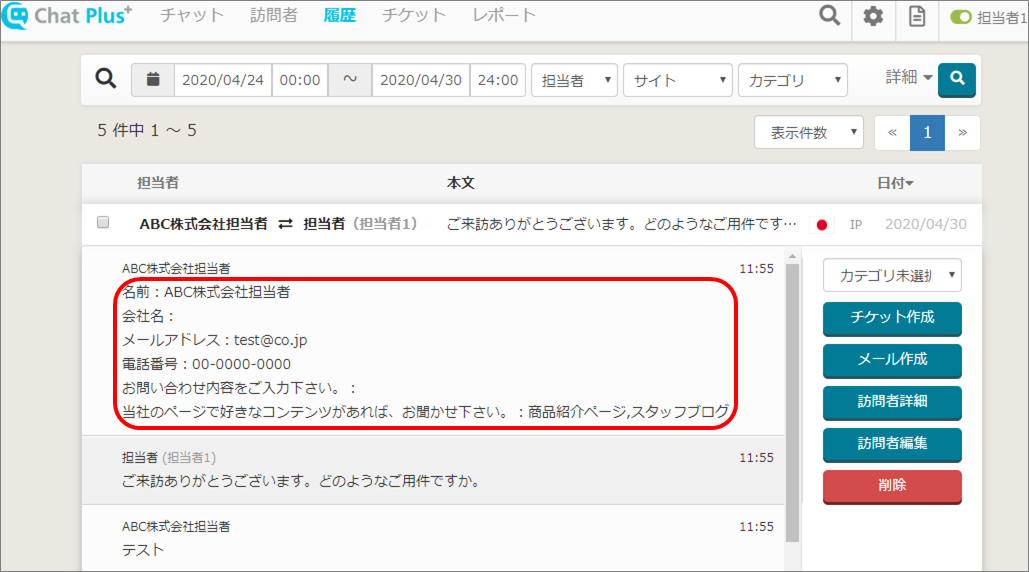チャット開始前のフォームをカスタマイズする方法
チャットプラスでは、チャット開始前のフォームをカスタマイズすることができます。
1.チャット開始前のフォーム設定
(1) 管理画面右上の設定ボタンをクリックします。
(2) 画面左「チャット」>「デザイン」>「メニュー」をクリックします。
(3)「メニュー」>「オンライン」タブをクリックします。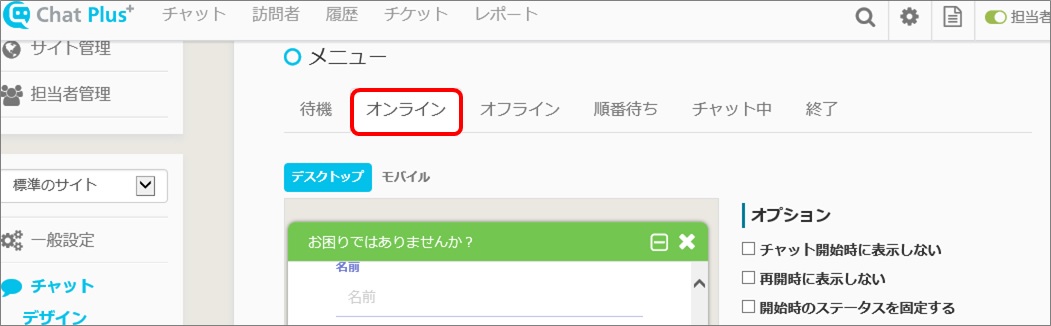
(4) 表示したい項目にチェックを入れます。
※「必須」にチェックを入れると、該当の項目が必須項目になります。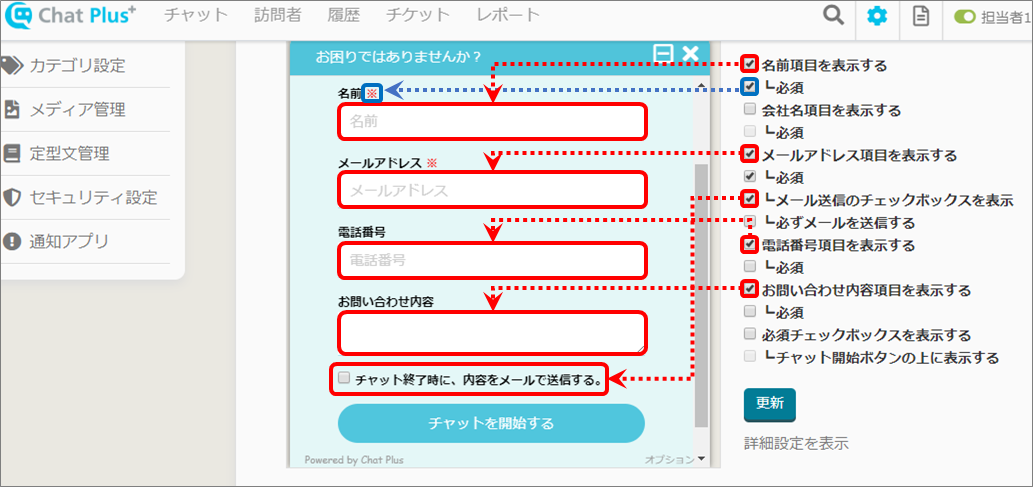
(5)「更新」ボタンをクリックします。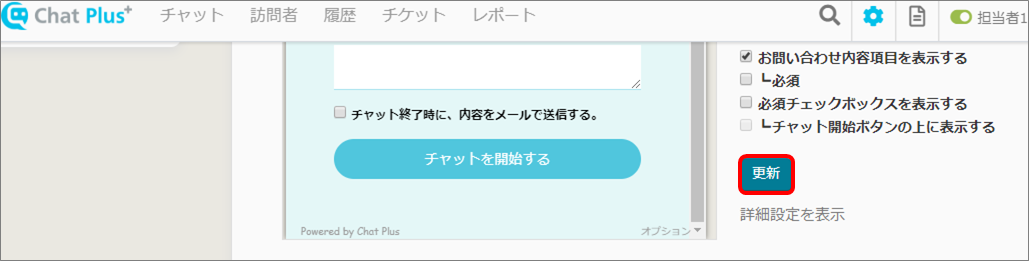
2.詳細設定
※ビジネスライトプラン以上でご利用可能な機能です。
2-1.タイトル、入力例、未・誤入力の際のエラー文変更
(1)「詳細設定を表示」をクリックします。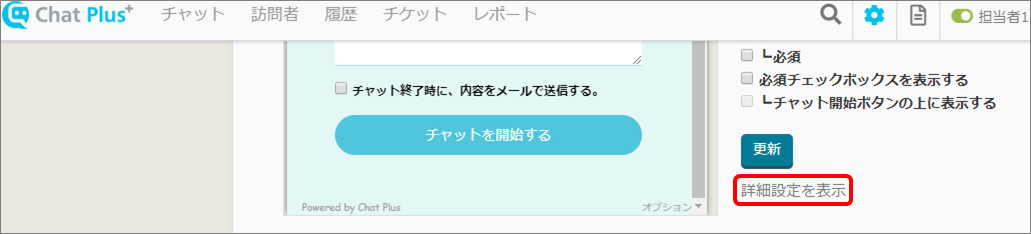
(2) 各項目の枠内に入力すると、タイトル、入力例や、未・誤入力の際のエラー文を変更できます。
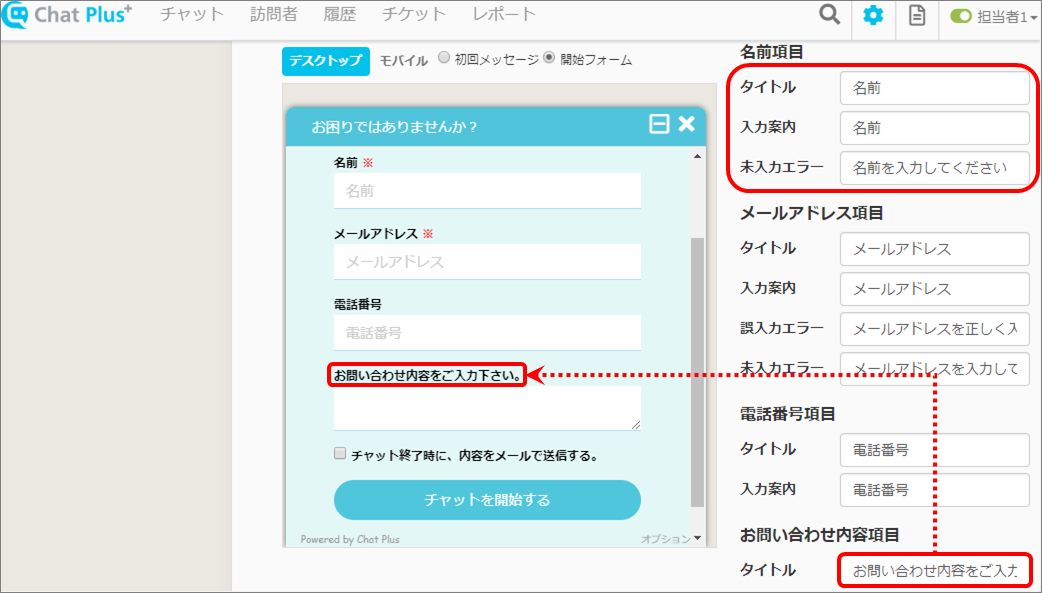
(3)「更新」ボタンをクリックします。
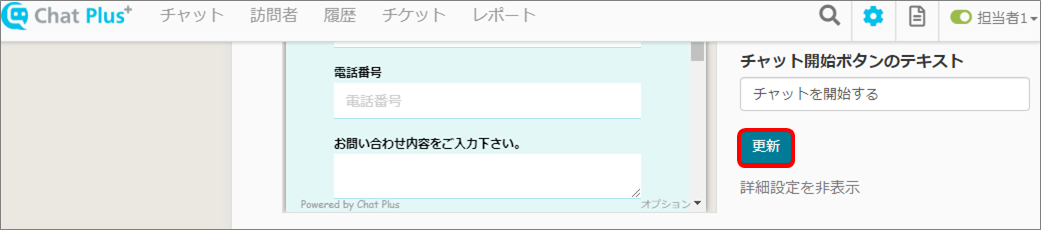
2-2.自由項目の追加
(1)「詳細設定を表示」をクリックします。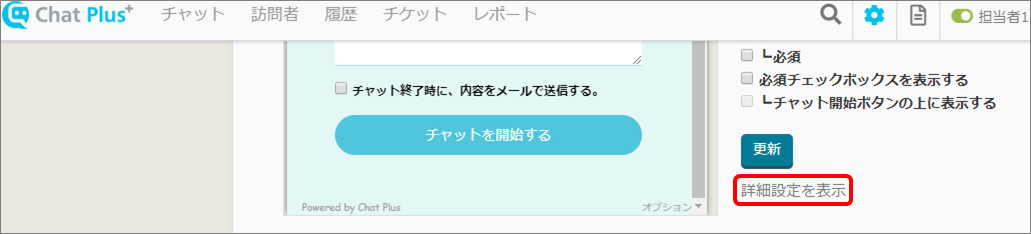
(2)「+自由項目の追加」をクリックします。
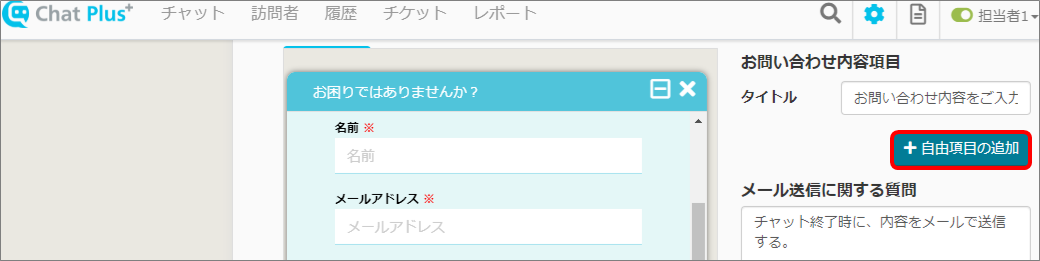
(3) 必要箇所にチェック、入力します。
1:タイトルを入力します。
2:プルダウンから質問タイプを選択します。
※テキスト、テキストエリア、ラジオボタン、チェックボックス、セレクトボックスの中から選択します。
3:チェックすると、該当の項目を必須入力の項目にできます。
4:入力案内や選択肢を入力します。「,」区切りで入力すると、選択肢が増やせます。
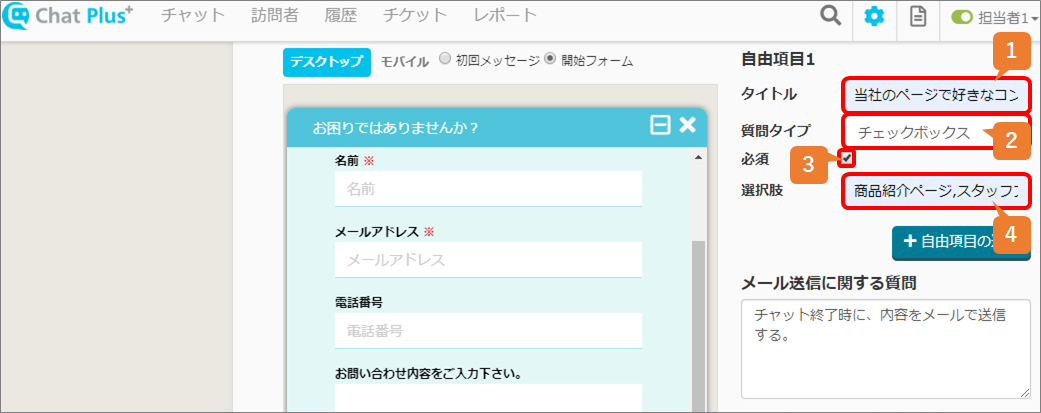
(4)「チャット開始ボタンのテキスト」枠内に任意の文字列を入力します。
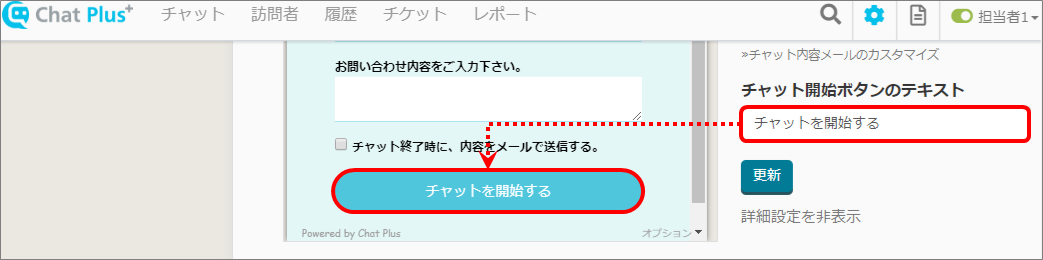
(5)「更新」ボタンをクリックします。
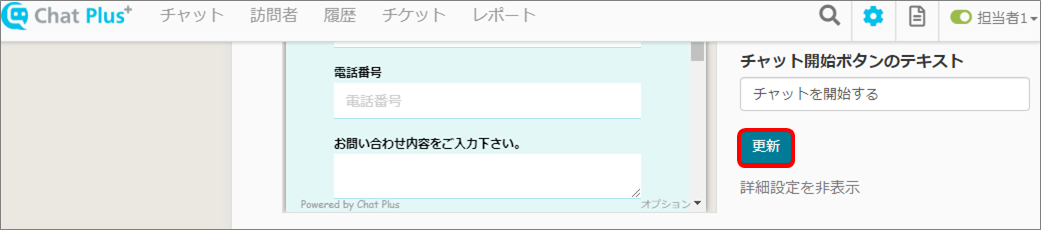
(6) プレビュー画面が更新されていることを確認します。
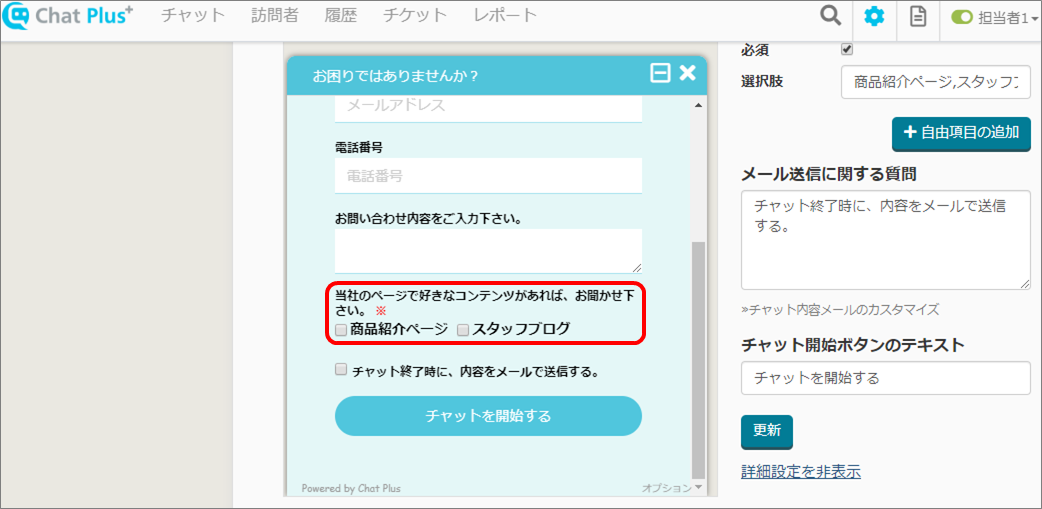
3.入力内容の反映場所
フォームで入力された情報は、チャット画面の訪問者情報に反映されます。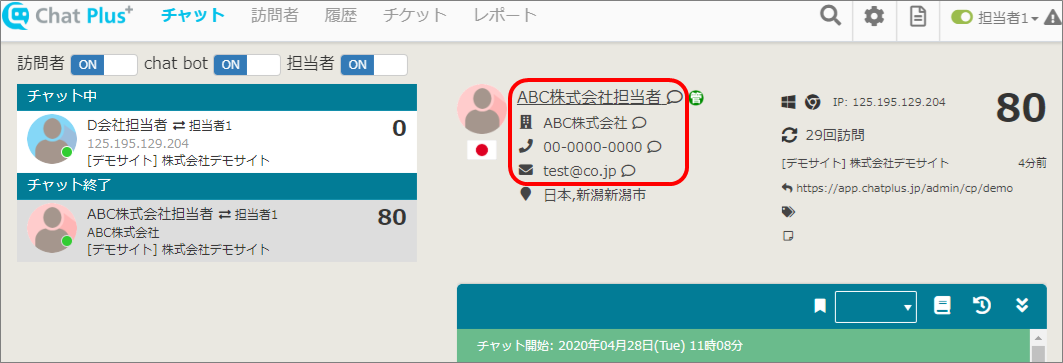
自由項目に入力された値は、名前をクリックした後の画面(訪問者詳細画面)で確認できます。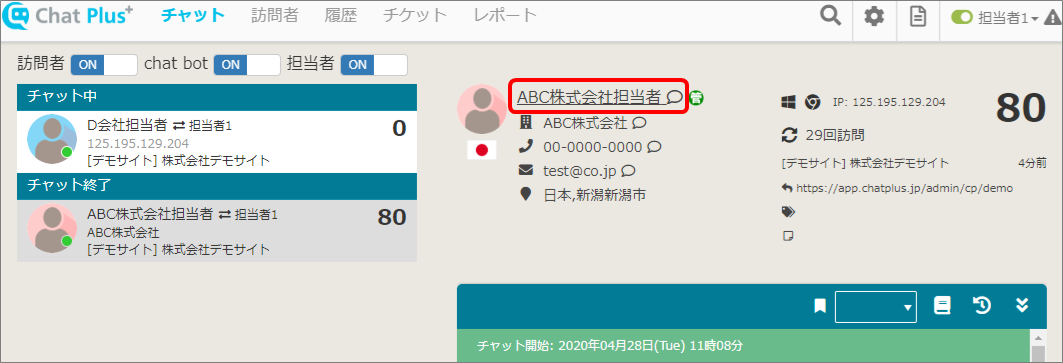
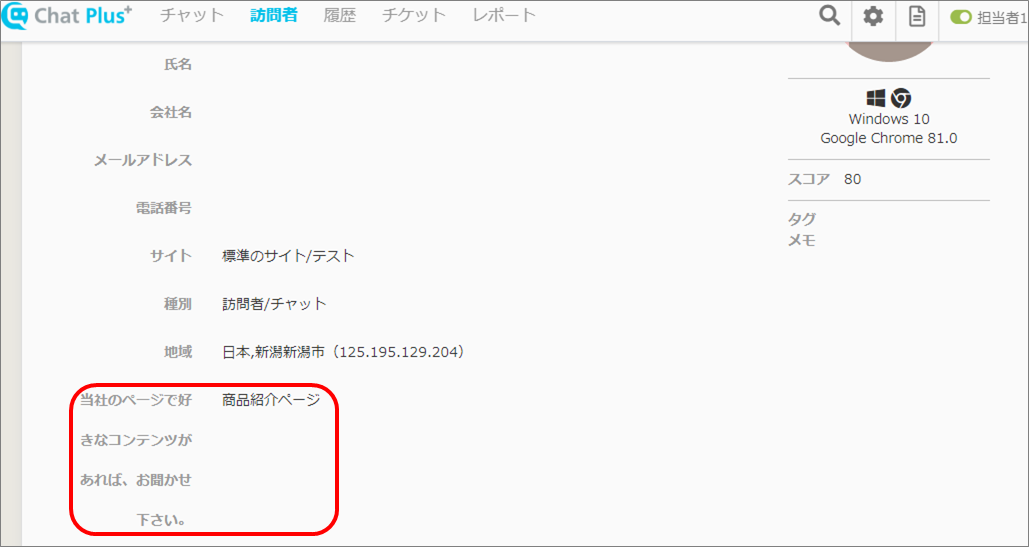
4.履歴ページでの確認
チャット開始前のフォームで取得した情報は、履歴ページでも確認できます。
(1) 画面上「履歴」をクリックします。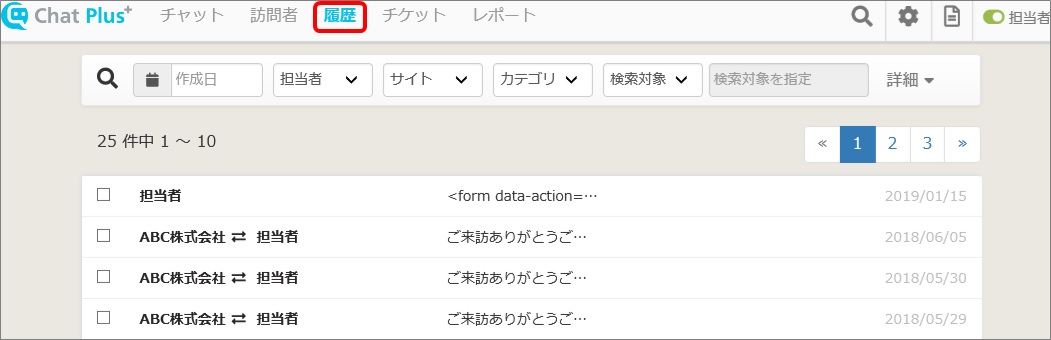
(2) 履歴一覧から、該当のチャットをクリックします。
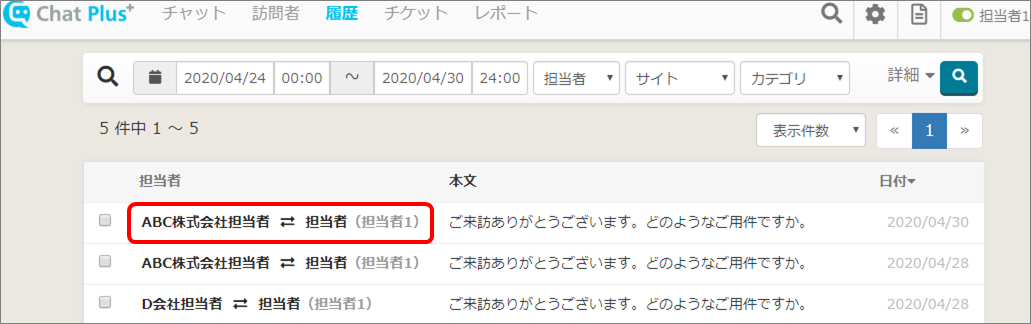
(3) チャット開始前のフォームで入力された情報が、確認できます。